Aktualisiert July 2025 : Beenden Sie diese Fehlermeldungen und beschleunigen Sie Ihr Computersystem mit unserem Optimierungstool. Laden Sie es über diesen Link hier herunter.
- Laden Sie das Reparaturprogramm hier herunter und installieren Sie es.
- Lassen Sie es Ihren Computer scannen.
- Das Tool wird dann Ihren Computer reparieren.
Windows 8.1 hat eine neue Funktion namens Quiet Hours eingeführt, die auch in Windows 10 enthalten ist. Diese Funktion ermöglicht es Benutzern, Benachrichtigungen während dieser Zeit zu unterdrücken. Die Idee hinter der Einführung dieser Funktion ist, dass es Zeiten geben kann, in denen Sie nicht durch Benachrichtigungen gestört oder unterbrochen werden möchten.
Ruhige Stunden in Windows
Wenn Sie Quiet Hour auf Ihrem Windows-Gerät einstellen, können Sie keine App-Benachrichtigungen oder Kalenderereignisse, Nachrichten und E-Mail-Benachrichtigungen empfangen und sogar Anrufe über Skype entgegennehmen, sofern das Gerät im Leerlauf ist. In solchen Situationen hören Sie keine Geräusche, und der Bildschirm leuchtet aufgrund einer Benachrichtigung nicht auf.
Um Quiet Hours in Windows 8.1 zu konfigurieren, bewegen Sie den Mauszeiger auf die untere rechte Ecke, um die Charms-Leiste zu öffnen und klicken Sie auf Einstellungen und dann auf PC-Einstellungen ändern.
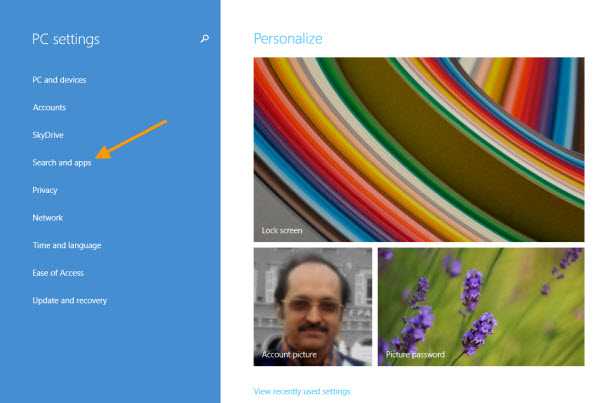
Klicken Sie auf Suchen und Apps und dann Benachrichtigungen. Hier sehen Sie alle Einstellungen zur Konfiguration Ihrer Benachrichtigungen für alle Apps oder für einzelne Apps und auch für Quiet Hours.

Um Quiet Hours zu konfigurieren, bewegen Sie den Schieberegler nach rechts, um seinen Status auf Ein zu ändern. Als nächstes stellen Sie die Von Zeit und die Bis Zeit ein. Während dieser Zeitspanne werden alle App-Benachrichtigungen gestoppt. Die Benachrichtigungen werden jedoch automatisch neu gestartet, wenn Sie Ihr Gerät benutzen oder wenn die Ruhezeiten abgelaufen sind
.
Wenn Sie die Einstellung Anrufe während der Ruhezeiten konfigurieren, können Sie nicht einmal Anrufe von Anwendungen wie Skype empfangen.
In Windows 10 werden die Ruhezeiten von 12.00 Uhr bis 6.00 Uhr eingestellt und können nicht geändert werden. Sie können die Ruhezeiten jedoch jederzeit manuell ein- oder ausschalten.
Stille Stunden mit Hilfe von Gruppenrichtlinien konfigurieren
Wir empfehlen die Verwendung dieses Tools bei verschiedenen PC-Problemen.
Dieses Tool behebt häufige Computerfehler, schützt Sie vor Dateiverlust, Malware, Hardwareausfällen und optimiert Ihren PC für maximale Leistung. Beheben Sie PC-Probleme schnell und verhindern Sie, dass andere mit dieser Software arbeiten:
- Download dieses PC-Reparatur-Tool .
- Klicken Sie auf Scan starten, um Windows-Probleme zu finden, die PC-Probleme verursachen könnten.
- Klicken Sie auf Alle reparieren, um alle Probleme zu beheben.
und drücken Sie die Eingabetaste, um den Gruppenrichtlinien-Editor zu öffnen, und navigieren Sie zu:(2)
Benutzerkonfiguration > Administrative Vorlagen > Startmenü und Taskleiste > Benachrichtigungen.

Doppelklicken Sie im rechten Windowsbereich auf Stille Stunden ausschalten.
Überprüfen Sie diese Funktion und lassen Sie uns wissen, wenn Sie sie nützlich finden.
EMPFOHLEN: Klicken Sie hier, um Windows-Fehler zu beheben und die Systemleistung zu optimieren
